Si vous ne souhaitez pas exposer l'adresse MAC de votre appareil lors de la connexion au WIFI public ou si le pare-feu ou le routeur a bloqué l'adresse MAC spécifique, modifiez l'adresse MAC pour accéder au service Internet sans exposer l'adresse MAC d'origine. Le changement d'adresse MAC est également connu sous le nom de MAC Spoofing ou FAKE address. Dans ce tutoriel, nous allons apprendre à changer l'adresse MAC dans CentOS8.
Trouvez l'adresse MAC sur CentOS
Pour connaître l'adresse MAC ou l'adresse matérielle d'une interface réseau, ouvrez le terminal et utilisez l'une des commandes suivantes.
# ip link show

# ifconfig | grep ether

Ces commandes afficheront l'adresse matérielle de votre carte d'interface réseau. Un exemple de sortie est joint ci-dessous pour référence.

Modification de l'adresse MAC
Nous pouvons le faire selon deux méthodes. Veillez à ne pas modifier votre adresse mac avec la carte réseau live. Si vous faites cela, cela déconnectera votre connexion réseau. Utilisez cette méthode avec une carte réseau supplémentaire.
Méthode 1 : utilisation d'IPRoute2
Pour modifier l'adresse MAC d'une carte réseau, vous devez éteindre cette carte réseau. Accédez au terminal et utilisez la commande suivante.
# sudo ip link set dev ens37 down

le mot ens37 est le nom de périphérique de la carte réseau, il peut différer sur votre système. Ajustez donc la commande pour qu'elle corresponde au nom de périphérique de votre carte réseau. Faites de même dans les commandes suivantes.
Attribuez ensuite l'adresse MAC de votre choix à l'aide de la commande suivante.
# sudo ip link set dev ens37 address XX:XX:XX:XX:XX:XX

Enfin, activez l'interface avec la commande suivante.
# sudo ip link set dev ens37 up

Maintenant, vérifiez la nouvelle adresse MAC en utilisant la commande suivante.
# ip link show ens37

La nouvelle adresse MAC a été attribuée avec succès.
Méthode 2 :utilisation du fichier de configuration réseau
Vous pouvez également modifier l'adresse MAC à partir du fichier de configuration, pour cela ouvrez le fichier de configuration de cette interface spécifique.
# sudo vim /etc/sysconfig/network-scripts/ifcfg-ens37

Ajouter/Modifier le MACADDR selon votre propre adresse MAC.
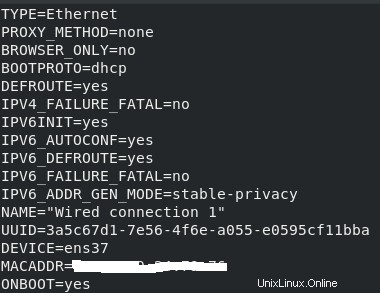
Quittez et enregistrez le fichier de configuration et redémarrez le réseau à l'aide de la commande suivante.
# sudo systemctl restart network

Encore une fois, vérifiez la nouvelle adresse MAC.
Conclusion
Dans ce didacticiel, nous avons appris à modifier l'adresse MAC d'une carte réseau à l'aide de deux méthodes différentes. Après la modification, nous vérifions également cette nouvelle adresse MAC.